Excel 2013에서 워크 시트의 일부를 인쇄하는 방법
Microsoft Excel 2013에서 많은 데이터가 포함 된 스프레드 시트를 편집하는 경우 무언가를 인쇄해야 할 수도 있지만 스프레드 시트의 모든 데이터를 인쇄 할 필요는 없습니다. 한 가지 해결책은 필요하지 않은 모든 것을 삭제하고 숨기는 것이지만 여전히 해당 데이터가 필요할 때 지루할 수 있습니다. 따라서 최상의 해결책은 워크 시트의 일부만 인쇄하는 것입니다.
Excel 2013 인쇄 메뉴의 "인쇄 선택"옵션을 사용하면됩니다. 아래 자습서에서는 Excel 2013에서 워크 시트의 일부만 인쇄 할 수 있도록이 기능을 사용하는 방법을 보여줍니다.
Excel 2013 스프레드 시트의 일부만 인쇄
아래 단계에서는 인쇄하려는 워크 시트 부분을 선택한 다음 선택한 부분을 인쇄합니다. 기본 설정은 여전히 전체 시트를 인쇄하므로 스프레드 시트의 일부만 인쇄 할 때마다 수행해야하는 작업입니다.
1 단계 : Excel 2013에서 스프레드 시트를 엽니 다.
2 단계 : 마우스를 사용하여 인쇄하려는 스프레드 시트 부분을 선택하십시오.

3 단계 : 창의 왼쪽 상단에있는 파일 탭을 클릭하십시오.
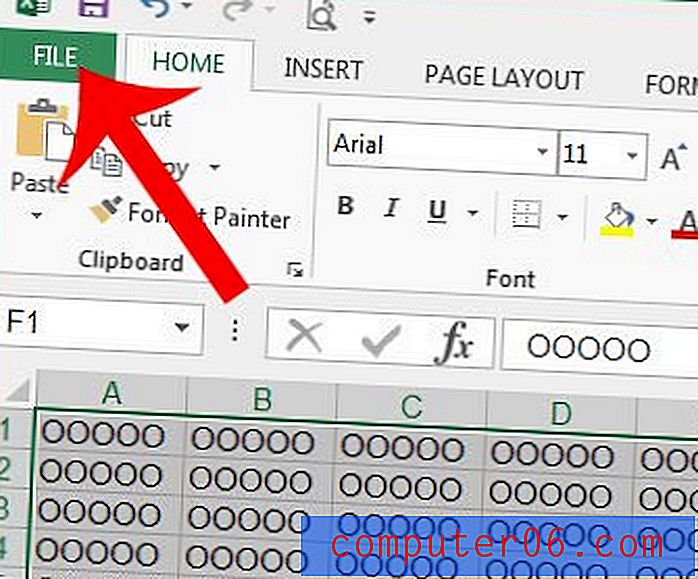
4 단계 : 창의 왼쪽에있는 열에서 인쇄 를 클릭합니다.
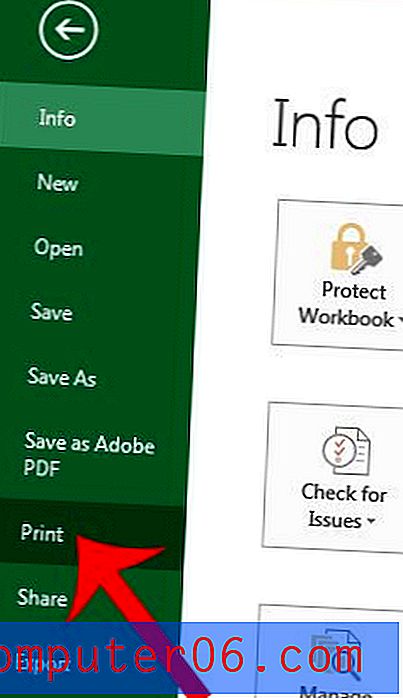
5 단계 : 활성 시트 인쇄 버튼을 클릭 한 다음 인쇄 선택 옵션을 클릭합니다. 그런 다음 창의 오른쪽에있는 인쇄 미리보기가 2 단계에서 선택한 시트 부분을 표시하도록 업데이트됩니다.
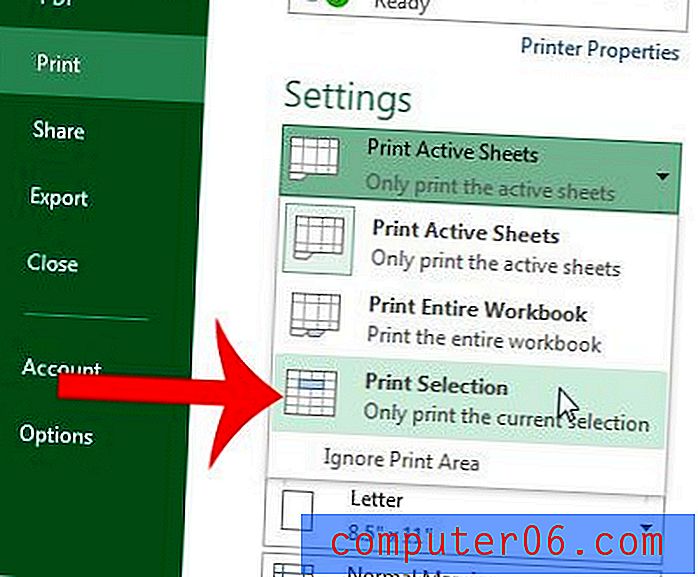
6 단계 : 창의 맨 위에있는 인쇄 버튼을 클릭하여 스프레드 시트에서 선택한 부분을 인쇄합니다.
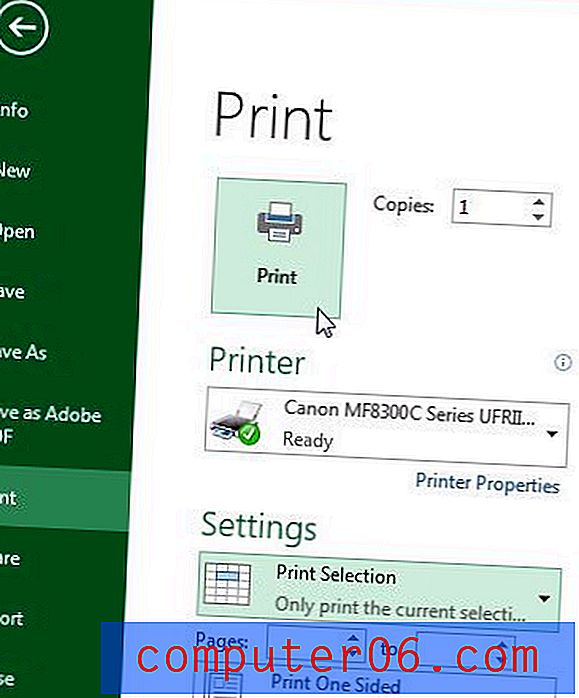
스프레드 시트를 인쇄 한 후 읽기가 어렵습니까? 눈금 선을 인쇄하여 쉽게 읽을 수 있도록합니다.



